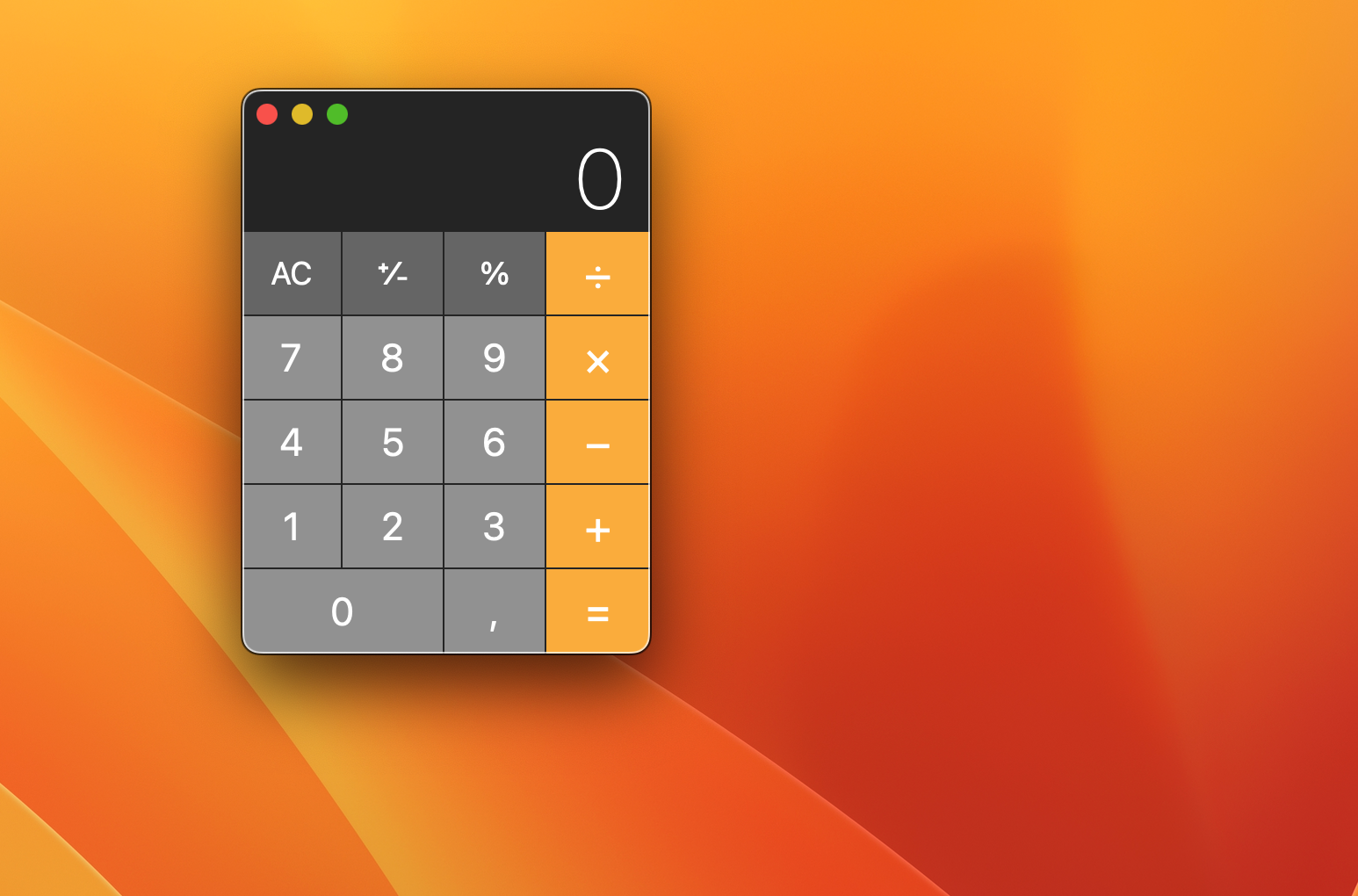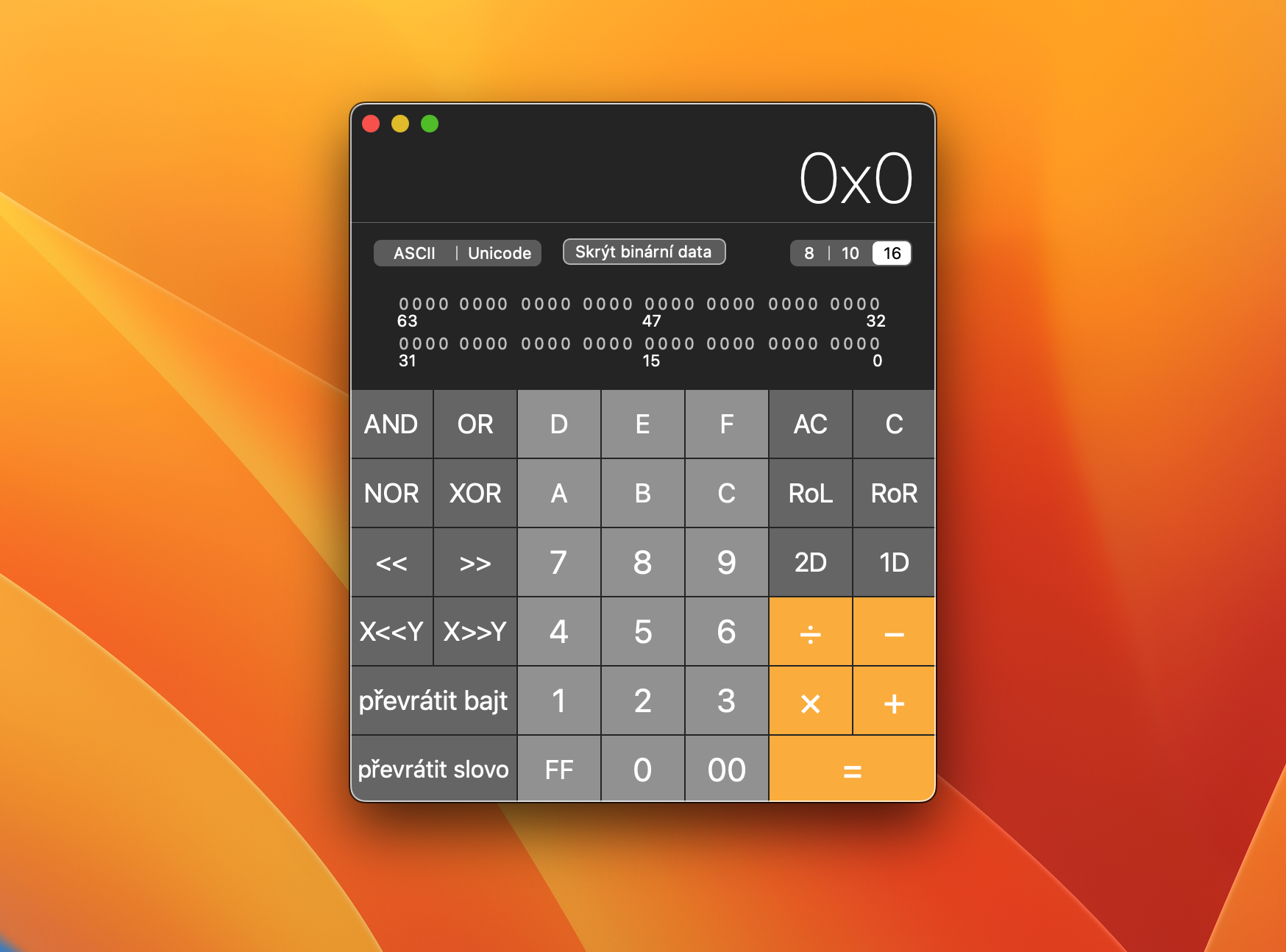በ Mac ላይ የተደበቀ ሳይንሳዊ ካልኩሌተርን እንዴት ማንቃት ይቻላል? በእርስዎ Mac ላይ ቀላል ስሌት ማድረግ ከፈለጉ፣ የSpotlight መሳሪያው ብዙ ጊዜ ይበቃዎታል። ነገር ግን በ Mac ላይ ትንሽ ውስብስብ የሆነ የሂሳብ አሰራርን ማከናወን ከፈለጉስ? በዚህ ጽሑፍ ውስጥ, በ Mac ላይ የተደበቀውን ሳይንሳዊ ካልኩሌተር እንዴት ማንቃት እንደሚችሉ እናሳይዎታለን.
ሊሆን ይችላል ፍላጎትህ

ብዙ ተጠቃሚዎች በማክሮ ኦፕሬቲንግ ሲስተም ውስጥ ስለተሰራው ስውር ሳይንሳዊ ካልኩሌተር ምንም አያውቁም። የእሱ ማግበር ፈጣን እና ቀላል ነው, እና የተደበቀው ካልኩሌተር ብዙ አይነት ስሌቶችን ለማከናወን ይረዳዎታል.
በ Mac ላይ የተደበቀ ሳይንሳዊ ካልኩሌተርን እንዴት ማንቃት እንደሚቻል
በእርስዎ Mac ላይ የተደበቀውን ሳይንሳዊ ካልኩሌተር ለማንቃት ከፈለጉ የሚከተሉትን ደረጃዎች መከተል ያስፈልግዎታል።
- በእርስዎ Mac ላይ፣ ቤተኛን ያሂዱ ካልኩሌተር መተግበሪያ - ለምሳሌ በስፖትላይት በኩል።
- አሁን ትኩረትዎን ወደ ማክ ቁልፍ ሰሌዳዎ ያብሩ። ቁልፉን በእሱ ላይ ይጫኑ Cmd እና በተመሳሳይ ጊዜ ይንኩ ቁልፍ 2.
- የተጠቀሰውን የቁልፍ ጥምር ከተጠቀሙ፣ በእርስዎ የማክ ስክሪን ላይ ያለው መሰረታዊ ካልኩሌተር ወደ ሳይንሳዊ መቀየር አለበት።
- በ Mac ላይ ማስኬድ ከፈለጉ የፕሮግራመር ካልኩሌተር, የቁልፍ ጥምርን ተጠቀም ሲኤምዲ + 3.
- ለ ወደ መሰረታዊ ነገሮች ተመለስ ካልኩሌተር፣ የቁልፍ ሰሌዳ አቋራጩን ይጫኑ ሲኤምዲ + 1.
ሰዎች ብዙውን ጊዜ በመሠረታዊ ካልኩሌተር በይነገጽ ላይ ይተማመናሉ። ለዚህም ነው አፕል በ macOS ግንባር ላይ ያስቀመጠው። የላቁ አቀማመጦችን የሚፈልጉ ባለሙያ ተጠቃሚዎች ሁልጊዜ እንደፍላጎታቸው ወደ ተለያዩ ስሪቶች መቀየር ይችላሉ። የካልኩሌተር አፕሊኬሽኑ ለተራ ተጠቃሚዎች በጣም የተወሳሰበ አይመስልም ፣ እና ልምድ ያላቸው ተጠቃሚዎች ለሥራቸው በሶስተኛ ወገን መተግበሪያዎች ላይ መተማመን አያስፈልጋቸውም።